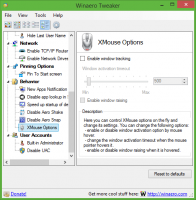قم بإزالة اتصال VPN في نظام التشغيل Windows 10
تشرح هذه المقالة الطرق المختلفة التي يمكنك استخدامها لإزالة اتصال VPN موجود قمت بتكوينه في Windows 10. يمكنك استخدام إما الإعدادات أو مجلد اتصالات الشبكة أو موجه الأوامر.
الإعلانات
الشبكات الافتراضية الخاصة (VPN) هي اتصالات من نقطة إلى نقطة عبر شبكة خاصة أو عامة ، مثل الإنترنت. يستخدم عميل VPN بروتوكولات خاصة تستند إلى TCP / IP أو UDP ، تسمى بروتوكولات الأنفاق ، لإجراء مكالمة افتراضية إلى منفذ افتراضي على خادم VPN. في نشر VPN النموذجي ، يبدأ العميل اتصالاً افتراضيًا من نقطة إلى نقطة بخادم وصول بعيد عبر الإنترنت. يجيب خادم الوصول عن بعد على المكالمة ويصادق على المتصل وينقل البيانات بين عميل VPN والشبكة الخاصة للمؤسسة. انظر المقال التالي:
كيفية إعداد اتصال VPN في نظام التشغيل Windows 10
هناك ثلاث طرق لإزالة اتصال VPN في نظام التشغيل Windows 10. دعونا نراجعها.
لإزالة اتصال VPN في نظام التشغيل Windows 10، قم بما يلي.
- افتح ال تطبيق الإعدادات.

- انتقل إلى انقر فوق الشبكة والإنترنت -> VPN.

- على اليمين ، ابحث عن الاتصال المطلوب وانقر لتحديده.

- الآن ، انقر فوق يزيل زر. سيظهر مربع حوار للتأكيد. انقر فوق يزيل لتأكيد العملية.

انتهيت!
قم بإزالة اتصال VPN في نظام التشغيل Windows 10 باستخدام اتصالات الشبكة
- افتح الملف الكلاسيكي لوحة التحكم تطبيق.
- انتقل إلى لوحة التحكم / الشبكة والإنترنت / مركز الشبكة والمشاركة.

- على اليسار ، انقر فوق ملف إعدادات محول التغيير حلقة الوصل.

- سيتم فتح مجلد اتصال الشبكة.
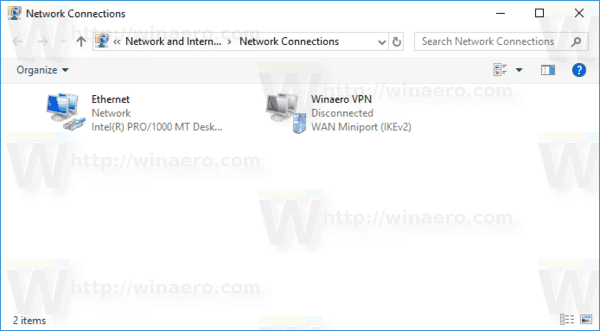
- انقر بزر الماوس الأيمن فوق اتصال VPN الذي تريد إزالته وتحديده حذف في قائمة السياق.
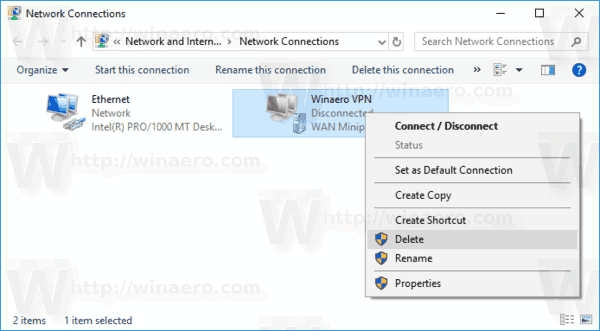
- انقر فوق نعم للتأكيد.
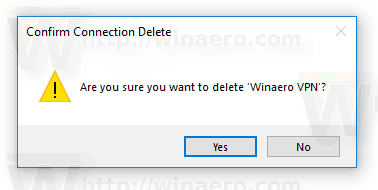
قم بإزالة اتصال VPN في نظام التشغيل Windows 10 باستخدام موجه الأوامر
ال أداة rasphone يمكن استخدامها لإزالة اتصال VPN بسرعة.
- افتح نافذة موجه الأوامر الجديدة.
- اكتب ما يلي:
rasphone -R "الاسم"
استبدل جزء الاسم باسم اتصال VPN الذي تريد إزالته.

- بمجرد إزالة شبكة VPN الخاصة بك بنجاح ، يمكنك إغلاق موجه الأوامر.
هذا كل شيء!
المنشورات ذات الصلة
- تعطيل VPN أثناء التجوال في نظام التشغيل Windows 10
- قم بتعطيل VPN عبر اتصال محدد في نظام التشغيل Windows 10
- كيفية قطع اتصال VPN في نظام التشغيل Windows 10
- كيفية الاتصال بشبكة VPN في نظام التشغيل Windows 10
- كيفية إعداد اتصال VPN في نظام التشغيل Windows 10